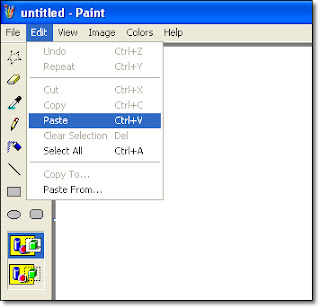Pada kesempatan yang indah ini saya ingin berbagai sedikit
wawasan yaitu tentang singkatan atau istilah-istilah yang biasa digunakan dalam dunia komputer. Barangkali ini bisa menjadi referensi buat temen-temen semua yang membutuhkan.
Kumpulan istilah-istilah dunia komputer ini saya dapat dan saya koleksi dari berbagai sumber di internet.
Dibawah adalah
daftar kumpulan istilah dalam dunia komputer yang saya susun berdasarkan urutan abjad A - Z :
- A -
ACPI - Advanced Configuration and Power Interface
ACR - Advanced Communications Riser
ADC - Analog to Digital Converter
ADPCM - Adaptive Differential Pulse-Code Modulation
ADSL - Asymmetric Digital Subscriber LineAGP - Accelerated Graphics Port
ALI - Acer Labs, Incorporated
ALU - Arithmetic Logic Unit
AM - Active Matrix
AMD - Advanced Micro Devices
AMR - Audio Modem Riser
ANSI - American National Standards Institute
APM - Advanced Power Management
ASCII - American Standard Code for Information Interchange
ASIC - Application Specific Integrated Circuit
ASPI - Advanced SCSI Programming Interface
AT - Advanced Technology
ATA - Advanced Technology Attachment
ATAPI - AT Attachment Packet Interface
ATM - Asynchronous Transfer Mode
ATX - Advanced Technology Extended
- B -
BGA - Ball Grid Array
BIOS - Basic Input Output System
BIT - Binary Digit
BNC - Barrel Nut Connector
BNC - Berkeley Nuclear Connector
BNC - British Naval Connector
BSRAM - Burst Static Random Access Memory
- C -
CAS - Column Address Signal
CAV - Constant Angular Velocity
CD - Compact Disk
CDR - Compact Disk Recorder
CDRW - Compact Disk Re-Writer
CDTV - Commodore Dynamic Total Vision
CD-ROM - Compact Disk - Read Only Memory
CFM - Cubic Feet per Minute (ft³/min)
CGA - Color Graphics Adapter
CISC - Complex Instruction Set Computer
CLV - Constant Linear Velocity
CMOS - Complementary Metal Oxide Semiconductor
CMYK - Cyan Magenta Yellow Black
COAST - Cache On A Stick
CNR - Communication Network Riser
CPRM - Copyright Protection for Recordable Media
CPU - Central Processing Unit
CSU/DSU - Channel Service Unit/Data Service Unit
CRC - Cyclic Redundancy Check
CRIMM - Continuity Rambus Inline Memory Module
CRT - Cathode Ray Tube
- D -
DAC - Digital-to-Analog Converter
DACS - Digital Access and Cross-connect System
DAE - Digital Audio Extraction
DDC - Display Data Channel
DDR - Double Data Rate
DDR-SDRAM - Double Data Rate - Synchronous Dynamic Random Access Memory
DEC - Digital Equipment Corporation
DIMM - Dual Inline Memory Module
DIP - Dual Inline Pin
DMA - Direct Memory Access
DOCSIS - Data Over Cable Systems Interface Specifications
DRAM - Dynamic Random Access Memory
DPI - Dots Per Inch
DS/DD - Double Sided, Double Density
DS/HD - Double Sided, High Density
DSL - Digital Subscriber Line
DSP - Digital Signal Processing
DSTN - Dual Supertwisted Nematic
DUN - Dial Up Networking
DVD - Digital Versatile Disc
DVD-RAM - Digital Versatile Disk - Random Access Memory
- E -
EBps - Exabytes per second
Ebps - Exabits per second
ECC - Error Correction Code
ECP - Enhanced Capability Port
EDO - Extended Data Out
EEPROM - Electrically Erasable Programmable Read-Only Memory
EPROM - Erasable Programmable Read-Only Memory
EGA - Enhanced Graphics Adapter
EGA - Enhanced Graphics Array
EIDE - Enhanced Integrated Drive Electronics
EIAJ - Electronics Industry Association of Japan
EISA - Enhanced Industry Standard Architecture
EMI - Electro-Magnetic Interference
EMS - Expanded Memory Specification
ESDRAM - Enhanced Synchronous Dynamic DRAM
EPIC - Explicitly Parallel Instruction Computing
EPP - Enhanced Parallel Port
ESD - Electro-Static Discharge
EWSD - Electronic Worldwide Switch Digital
- F -
FC-PGA - Flip Chip Pin Grid Array
FDC - Floppy Disk Controller
FDD - Floppy Disk Drive
FDDI - Fiber Distributed Data Interconnect
FeRAM - Ferroelectric Random Access Memory
FIFO - First In First Out
FLOPS - Floating Point Operations per Second
FMD - Flourescent Multi-layer Disk
FMD-ROM - Flourescent Multi-layer Disk - Read Only Memory
FPGA - Field-Programmable Gate Array
FPM - Fast Page Mode
FPS - Frame Per Second
FPU - Floating Point Unit
FSAA - Full Screen Anti-Aliasing
FSB - Front Side Bus
FXSR - Fast Save and Restore
- G -
GART - Graphics Address Remapping Table
GB - Gigabytes
GBps - Gigabytes per second
Gbps - Gigabits per second
GDI - Graphical Device Interface
GFD - Gold Finger Device
GHz - GigaHertz
GPA - Graphics Performance Accelerator
GPU - Graphics Processing Unit
GSR - Gigabit Switched Router
GTS - GigaTexel Shade
- H -
HCI - Human-Computer Interaction/Interface
HDD - Hard Disk Drive
HIPPI - High Performance Parallel Interface
HPA - High Performance Addressing
HSF - Heat Sink and Fan
HSR - Hidden Surface Removal
HardOCP - Hard Overclocker Comparison Page
- I -
IBM - International Business Machines Corporation
IC - Integrated Circuit
ICH - I/O Controller Hub
IDE - Integrated Drive Electronics
IDSL - ISDN Digital Subscriber Line
IEEE - Institute of Electrical & Electronics Engineers
IFTTC - Integrated Fiber To The Curb
IFITL - Integrated Fiber In The Loop
IHA - Intel Hub Architecture
I/O - Input/Output
IR - Infra Red
IRQ - Interrupt Request
ISA - Industry Standard Architecture
ISDN - Integrated Services Digital Network
ISO - International Standards Organization
- J -
JBOD - Just a Bunch Of Disks
- K -
Kbps - Kilobits Per Second
KBps - KiloBytes per second
KNI - Katmai New Instructions
KVM - Keyboard Video Mouse
- L -
LASER - Light Amplified by Stimulated Emissions of Radiation
LBA - Logical Block Addressing
LCD - Liquid Crystal Display
LDT - Lightning Data Transport
LED - Light Emitting Diode
LIF - Low Insertion Force
LIFO - Last In First Out
LMA - Lightspeed Memory Architecture
LPT - Line Print Terminal
LUN - Logical Unit Number
LVD - Low-Voltage Differential
- M -
MAC - Media Access Control
MB - MotherBoard
MB - Megabyte
MBps - Megabytes Per Second
Mbps - Megabits Per Second
MC - Micro-Channel
MCA - Micro Channel Architecture
MCE - Machine Check Exception
MCGA - Multi-Color Graphic Array
MDRAM - Multibank Dynamic Random Access Memory
MEMS - Micro-Electromechanical Systems
MFLOPS - Millions of FLoating point Operations Per Second
MFM - Modified Frequency Modulation
MHz - MegaHertz
MIPS - Million Instructions Per Second
MMX - Multi-Media Extensions
Modem - Modulate/Demodulate
MTRR - Memory Type Range Registers
- N -
NAS - Network Attached Storage
NAT - Network Address Translation
NFG - Not Functioning Good
NIC - Network Interface Card
- O -
OC - Overclock (Over Clock)
OEM - Original Equipment Manufacturer
OTFT - Organic Thin-Film Transistor
- P -
PA-RISC - Precision Archetecture Reduced Instruction Set Computing
PAL - Phase Alternation Line
PAN - Personal Area Network
PAT - Port Address Translation
PBC - Pipelined Burst Cache
PC - Personal Computer
PCB - Printed Circuit Board
PCI - Peripheral Component Interconnect
PCM - Pulse Code Modulation
PCMCIA - Peripheral Component Microchannel Interconnect Architecture
PCMCIA - Personal Computer Memory Card International Association
PGA - Professional Graphics Array
PIO - Programmable Input/Output
PIXEL - Picture Element
PLD - Programmable Logic Device
PnP - Plug ‘n Play
POST - Power On Self Test
POTS - Plain Old Telephone System
PPGA - Plastic Pin Grid Array
PPP - Point to Point Protocol
PPPoA - Point-to-Point Protocol over ATM
PPPoE - Point-to-Point Protocol over Ethernet
PRAM - Parameter Random Access Memory
PROM - Programmable Read-Only Memory
PSU - Power Supply Unit
PWM - Pulse Width Modulation
- Q -
QDR - Quadruple Data Rate
- R -
RADSL - Rate Adaptive Digital Subscriber Line
RAID - Redundant Array of Inexpensive Disks
RAID - Redundant Array of Independant Disks
RAM - Random Access Memory
RAMDAC - Random Access Memory Digital Analog Convertor
RDRAM - Rambus Dynamic Random Access Memory
RGB - Red Green Blue
RIMM - Rambus Inline Memory Module
RISC - Reduced Instruction Set Computing
RLL - Run Length Limited
ROM - Read Only Memory
RPM - Revolutions Per Minute
- S -
SAN - Storage Area Network
SASID - Self-scanned Amorphous Silicon Integrated Display
SCA - SCSI Configured Automatically
SCSI - Small Computer System Interface
SDRAM - Synchronous Dynamic Random Access Memory
SDSL - Synchronus Digital Subscriber Line
SECC - Single Edge Contact Connector
SEP - Single Edge Processor
SEPP - Single Edge Processor Package
SGI - Silicon Graphics Incorporated
SGRAM - Synchronous Graphics RAM
SIMD - Single Instruction-Stream, Multiple Data-Stream
SIMM - Single Inline Memory Module
SLI - Scan Line Interleave
SLIP - Serial Line Internet Protocol
SMDS - Switched Multimegabit Data Service
SMP - Symmetric MultiProcessing
SNR - Signal to Noise Ratio
SODIMM - Small Outline Dual Inline Memory Module
SPARC - Scalable Processor ArChitecture
SOHO - Small Office Home Office
SRAM - Static Random Access Memory
SSE - Streaming SIMD Extensions
STN - Supertwisted Nematic
STP - Shieled Twisted Pair
SVGA - Super Video Graphics Array
S/PDIF - Sony/Philips Digital Interface
- T -
TB - Terabytes
TBps - Terabytes per second
Tbps - Terabits per second
TEC - Thermoelectric Cooler
TFT - Thin Film Transistor
THz - TeraHertz
TIM - Thermal Interface Material
TNT - TwiN Texel
TOPS - Theoretical Operations Per Second
TSOP - Thin Small Outline Package
TTL - Transistor Transistor Logic
TWAIN - Technology Without An Important Name
- U -
UART - Universal Asynchronous Receiver/Transmitter
UDMA - Ultra Direct Memory Access
UMA - Unified Memory Architechture
UPS - Uninteruptible Power Supply
USB - Universal Serial Bus
UTP - Unshieled Twisted Pair
- V -
VCD - Video CD
VCM - Virutal Channel Memory
VCRAM - Virtual Channel Read Access Memory
VDSL - Very High Data Digital Subscriber Line
VESA - Video Electronics Standards Association
VFD - Vacuum-Flourescent Displays
VGA - Video Graphics Array
VIVO - Video In, Video Out
VLB - VESA Local Bus
VPN - Virtual Private Network
VRAM - Video Random Access Memory
- W -
WORM - Write-Once Read-Many
WRAM - Window Random Access Memory
WYSIWYG - What You See Is What You Get
- X -
XGA - Extended Graphics Array
XMS - Extended Memory Specification
XT - Extended Technology
- Z -
ZIF - Zero Insertion Force
ZV - Zoomed Video
===============================================================
Sementara hanya itu saja yang bisa saya bagikan, jika ada yang kurang tolong di tambahkan untuk update artikel sejenis dikemudian hari. Silahkan bisa melalui kotak komentar atau
facebook :)